如何在 WordPress 中显示最近的帖子
已发表: 2021-04-10许多 WordPress 用户希望在他们的网站上显示他们最近的帖子。 这就像最基本的东西,可以帮助内部链接和用户参与。
最近的帖子可以显示在您网站的许多部分。 您可以在互联网上找到不同的选项来执行此操作。 今天,我们将通过分步指南向您展示显示最近帖子的最简单方法。
为什么要在 WordPress 中显示最近的帖子?
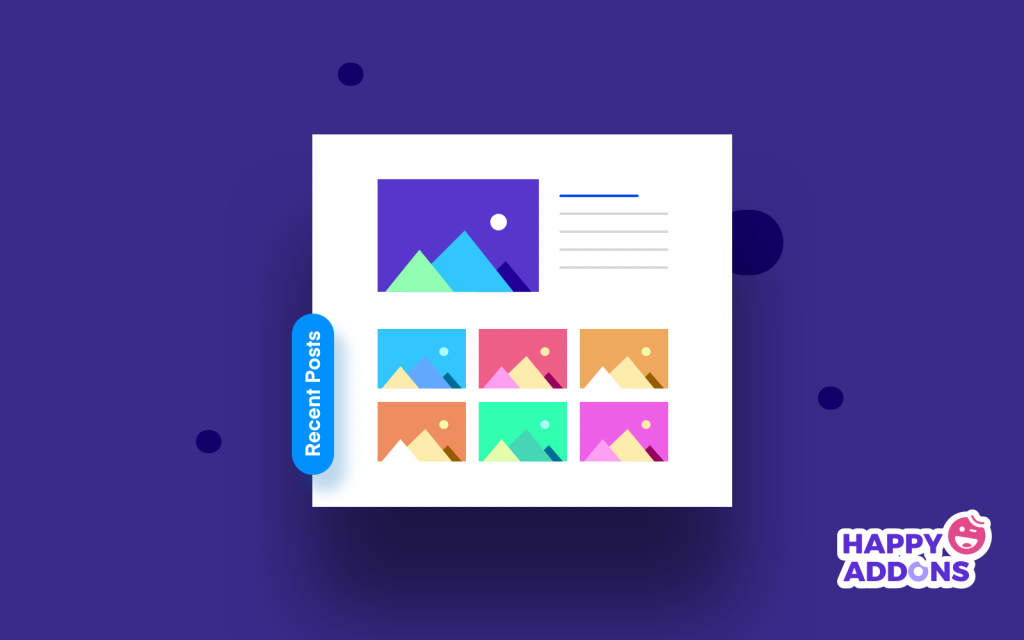
如果您在 Google 上进行搜索,您会发现数百条关于如何让访问者在您的网站上停留更多时间的指南。 如今,人们不会在网站上停留更长时间。
事实上,研究表明,55% 的人在网页上停留的时间仅不到 15% 秒。
它需要在您网站的许多方面共同努力,以保持访问者的参与。 然而,最简单的方法之一是在您的页面上显示最近的帖子。 那么当您的网页上有一个最近的帖子小部件时会发生什么? 如果访问者完成了当前页面的检查,或试图离开,您将有办法让他在您的网站上停留更长时间。
这就是为什么今天我们将讨论如何在 WordPress 网站上显示最近帖子的几种方法。
如何在 WordPress 中显示最近的帖子:4 种简单的方法
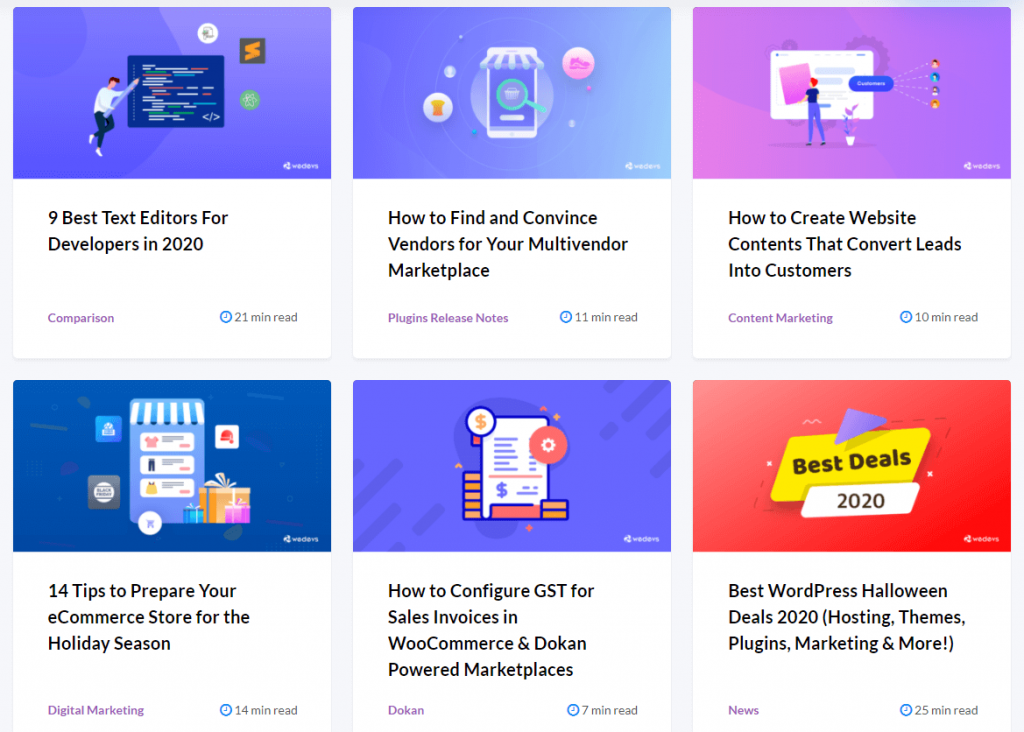
根据您想在哪里显示最近的帖子,有很多方法可以在您的 WordPress 网站上显示最近的帖子。 但是,今天我们将讨论 4 种在您的网站上显示最近帖子的最简单方法。 这些方法将帮助您在网站上几乎所有地方显示最近的帖子。
- 使用 Gutenberg Block 显示最近的帖子
- 使用 WordPress 最近的帖子小部件
- 使用插件显示最近的帖子
- 使用简码显示最近的帖子
所以现在,让我们从第一种方式开始,在您的网站上显示最近的帖子。
使用 Gutenberg Block 显示最近的帖子
Gutenberg 有一个内置块来显示您网站上的最新帖子。 借助最新帖子块,您可以在任何页面或帖子中显示您最近的帖子。
为此,只需单击 (+) 按钮插入一个块,然后搜索“最新帖子”。
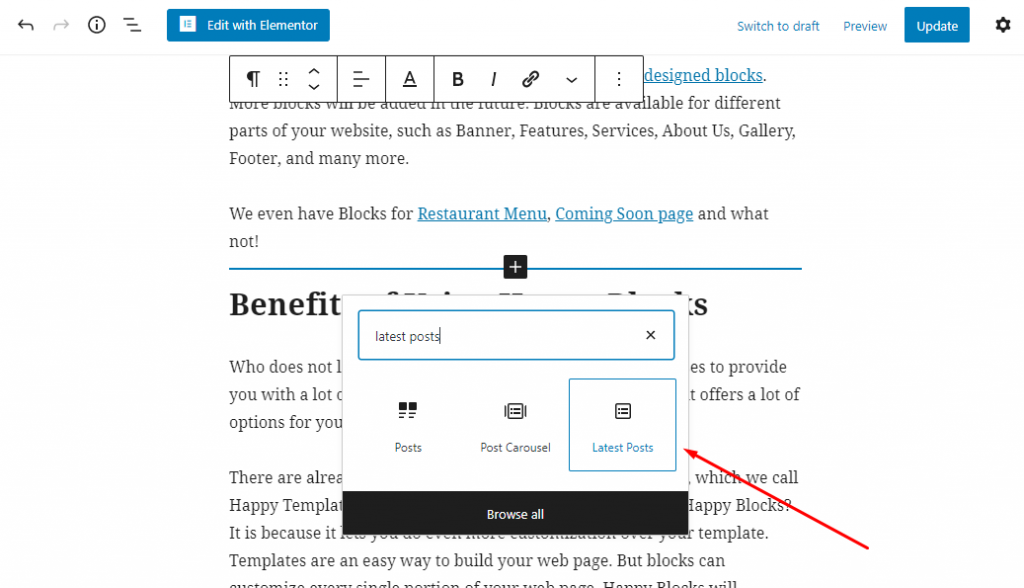
添加块后,有很多设置可以自定义它。 以下是您可以做的一些事情。
- 你可以决定只显示标题,或者里面的部分内容(你甚至可以设置你想显示多少字)。
- 您也可以显示作者姓名和发布日期。
- 您还可以显示帖子的特色图片。
- 您只能显示选定类别的帖子。
- 最后但并非最不重要的一点是,您可以准确设置要显示的帖子数量。
显然,Gutenberg 易于使用的块本身在显示最近的帖子时有足够多的选项来满足您的需求。
使用 WordPress 最近的帖子小部件
让我们谈谈在您的网站上显示最近帖子的另一种默认方式。 我们现在要讨论的方式可能是在 WordPress 网站上显示最近帖子最轻松的方式。 是的,我们正在谈论最近帖子的 WordPress 小部件。
它允许您在侧边栏、页脚或任何 WordPress 允许您添加小部件的地方添加最近的帖子。 这个过程很简单,就像添加任何其他小部件一样。
要使用 WordPress 最近的帖子小部件,请遵循以下过程 -
第 1 步:登录到您的 WordPress 管理仪表板并导航到外观 > 小部件。
第 2 步:现在将“最近的帖子”小部件拖放到您想要的任何地方。
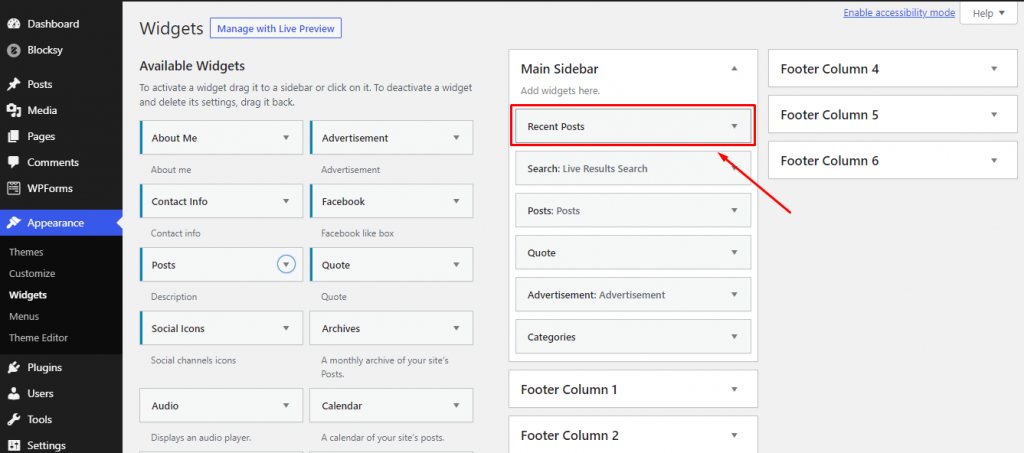
第 3 步:单击最近的帖子小部件后,您将能够添加小部件的名称以及要显示的帖子数量。
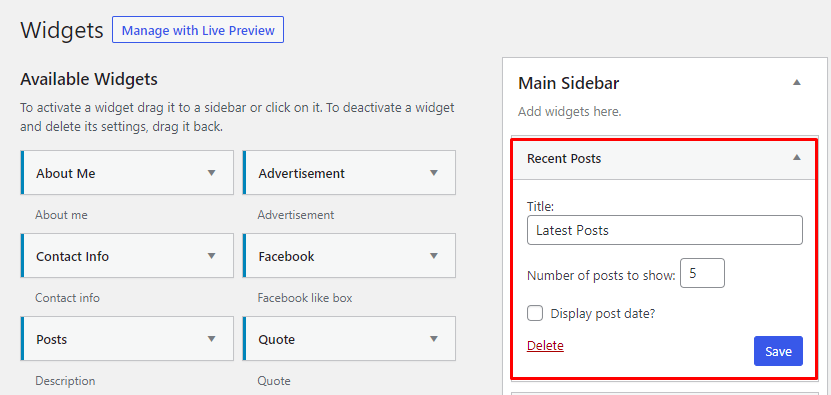
这几乎是您使用默认的最近帖子小部件所能做的所有事情。 因此,如果默认方式对您来说功能不够强大,您还可以选择第三方插件来显示最近的帖子。 下面是如何做到这一点。

使用插件显示最近的帖子
如果您认为需要替代默认方式来显示最近的帖子,那么 WordPress 存储库中有足够多的插件让您感到困惑。
但是,对于我们的教程,我们选择使用最好的插件之一来显示最近的帖子。 该插件由 Kybernetic Services 开发,称为带有缩略图的最近帖子小部件。 有趣的是,这个插件建立在默认的“最近的帖子”小部件之上,并且只是添加了一些功能。 现在让我们继续教程。
第 1 步:首先登录到您的 WordPress 管理仪表板并导航到Plugins > Add New 。
第 2 步:现在使用“ Recent Posts ”一词进行搜索。 找到所需的插件后,安装并激活它。
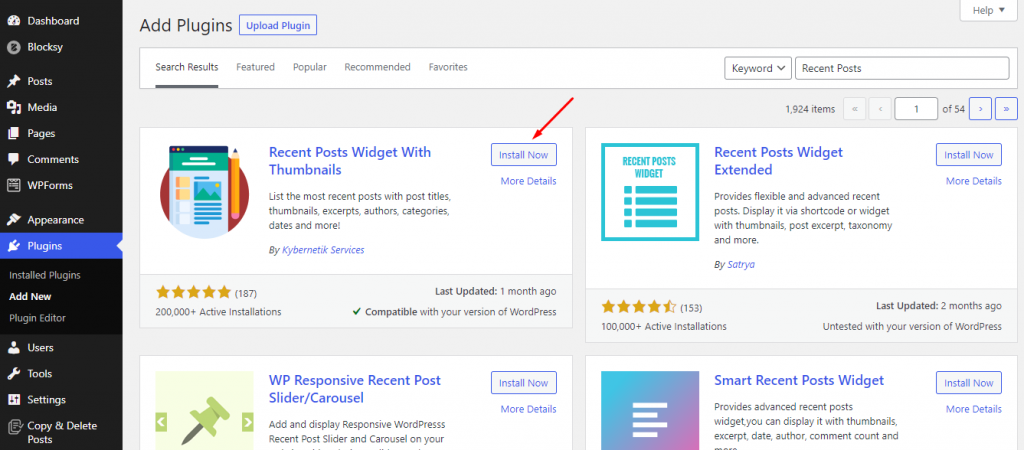
第 3 步:激活插件后,导航到Appearance > Widgets 。 现在,您将在这里找到一个名为“带缩略图的最近帖子”的选项。
第 4 步:将小部件拖到边栏、页脚或您需要的任何地方。 现在单击它,您会发现很多选项来自定义您最近发布的帖子的显示和外观。
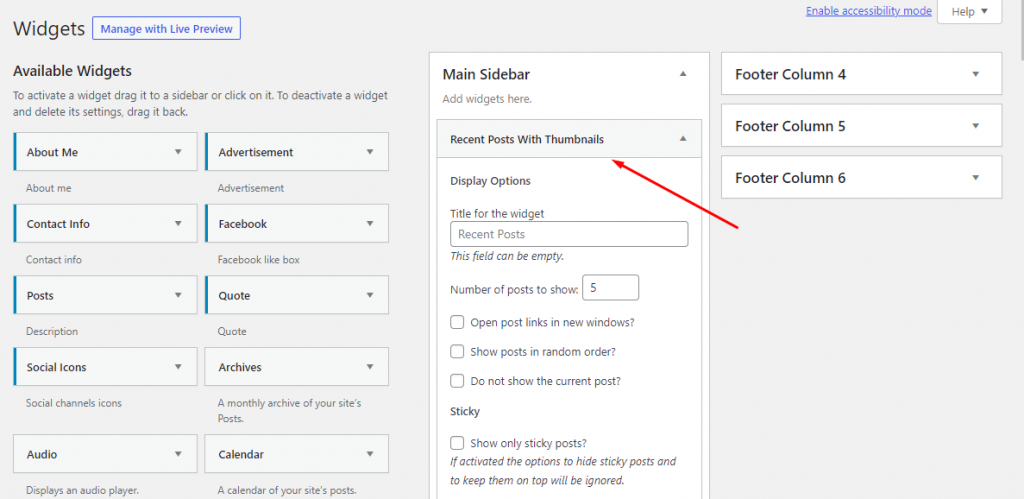
第4步:完成选项调整后,单击“保存”。
虽然这个插件提供了很多选项,但它实际上并不能让你在任何你想要的地方添加小部件。 您只能将小部件添加到小部件的默认位置集。 因此,您将不得不依靠 Gutenberg 块在您想要的任何地方显示最近的帖子。 但是,如果您不使用 Gutenberg 而是使用 Classic Editor 怎么办?
使用简码显示最近的帖子
如果您(i)仍使用经典编辑器, (ii)但仍需要 Gutenberg 的最新帖子块等选项,则此方法适合您。
为此,我们还需要一个插件。 在我们的例子中,我们将使用 Iulia Cazan 的名为Latest Post Shortcode 的插件。 该插件允许您在帖子或页面中添加短代码以显示最近的帖子。 让我们看看它是如何工作的。
第1步:按照我们上面已经提到的步骤安装插件。
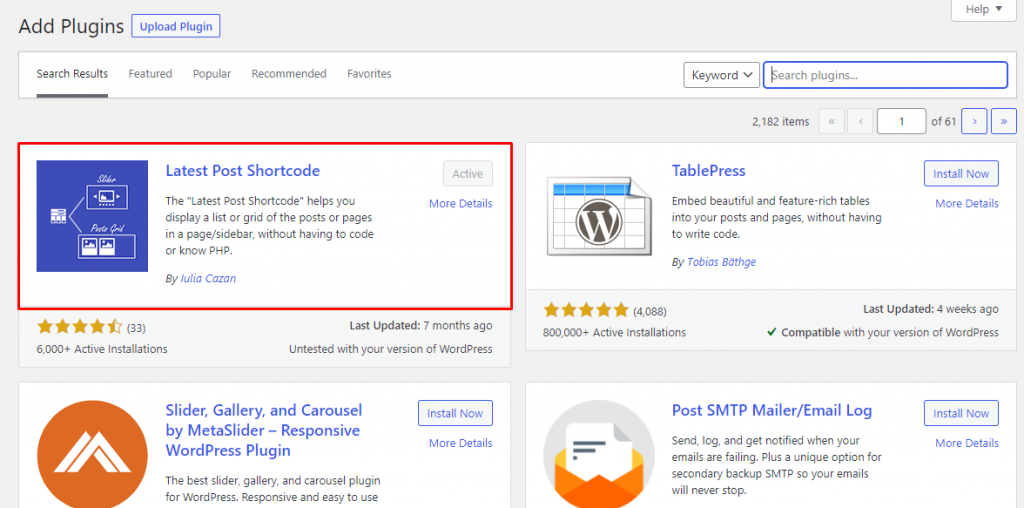
第 2 步:创建一个新的帖子/页面,或者,进入任何已经存在的帖子/页面。 现在将以下短代码行粘贴到经典编辑器中。
[latest-selected-content limit="4" type="post" display="title,content-small" chrlimit="50" image="full" elements="0" css="two-columns" taxonomy="category" term="samples" orderby="dateA"]您可以根据需要编辑代码。 像更改内容限制、 chrlimit (类似于您要显示的字符数)、图像大小、类别、排序等。
您可以随心所欲地使用简码。 它几乎像古腾堡最新帖子一样工作,但缺少一些功能。
包起来
这是一个让你的观众保持参与的游戏。 要么你这样做,要么你的竞争对手会这样做。 在您的页面上显示最近的帖子可能是让您的受众在您的网站上停留更长时间的绝佳方式。
在这篇文章中,我们介绍了 4 种简单的方法来显示 WordPress 网站上的最新帖子。 其中一些需要插件的帮助,而其中一些不需要。 选择一个你认为最适合你的,它肯定会帮助你的观众迷上你的网站。
查看如何在您的 WordPress 帖子中自动显示预计的帖子阅读时间!
要在您的收件箱中获得更多此类有用的文章,请订阅我们的时事通讯。
